Nota: Se stai usando un certificato installato su un YubiKey o altro token sicuro, è ancora necessario installare questi certificati di supporto sul tuo computer.
-
Accedi al tuo account utente SSL.com e vai all'ordine del certificato, quindi fai clic su scaricare collegamento.
-
Trovare il download certificato dalla piattaforma tabella, quindi fare clic su scaricare link per Altre piattaforme.
-
Scarica il file zip.
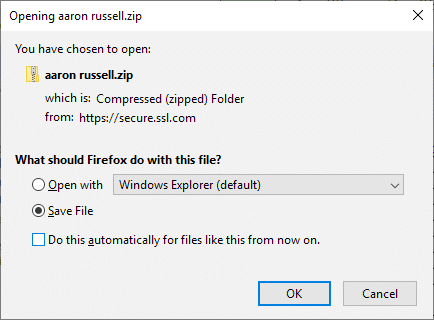
-
Individua il file zip sul tuo computer, quindi decomprimilo facendo clic con il pulsante destro del mouse e selezionando Estrai tutto… dal menu, quindi facendo clic su Estratto pulsante nella finestra che si apre.
-
Apri MMC sul tuo computer. Puoi trovarlo digitando "mmc" nella barra di ricerca di Windows.
-
Scegli File> Aggiungi / Rimuovi snap-in ... dal menu.
-
Assicurarsi che Computer locale è selezionato, quindi fare clic su Fine pulsante.
-
Clicca su OK pulsante per chiudere il Aggiungi o rimuovi snap-in la finestra di dialogo.
-
Seleziona Certificati (computer locale) dal riquadro di sinistra.
-
Fare clic con Autorità di certificazione intermedie, Quindi seleziona Tutte le attività> Importa ... dal menu.
-
I Importazione guidata certificato aprirà. Spesso il Avanti pulsante.
-
Clicca su Scopri la nostra gamma di prodotti pulsante.
-
Nella finestra di dialogo Apri file, vai a
SSL_COM_CLIENT_CERTIFICATE_INTERMEDIATE_CA_RSA_R2.crtnella cartella decompressa dal passaggio 4sopra e fai clic su Apri pulsante. -
Clicca su Avanti pulsante.
-
Clicca su Avanti pulsante di nuovo per accettare la posizione dell'archivio certificati.
-
Clicca su Fine pulsante.
-
Clicca su OK pulsante.
-
Quindi, vai a Autorità di certificazione radice attendibili> Certificatie assicurarsi che siano installati i seguenti certificati:
- CA di rete attendibile Certum
- Autorità di certificazione radice SSL.com RSA (rilasciato da SSL.com)
- Autorità di certificazione radice SSL.com RSA (rilasciato da Certum)
-
Se manca uno di questi certificati, fare clic con il tasto destro su Autorità di certificazione radice attendibili> Certificati, selezionare Tutte le attività> Importa ... dal menu, quindi ripetere i passaggi da 12 a 18 per tutti i certificati radice mancanti:
- Per la radice Certum mancante, installare
CERTUM_TRUSTED_NETWORK_CA.crt. - Se manca una delle root SSL.com, installa
SSL_COM_ROOT_CERTIFICATION_AUTHORITY_RSA.crt.
- Per la radice Certum mancante, installare
-
Chiudi MMC selezionando File> Esci dal menu.
-
Clicca su Non per chiudere la finestra di dialogo. In alternativa, puoi fare clic Sì e crea un nome file per salvare le impostazioni MMC per un uso successivo.
Grazie per aver scelto SSL.com! In caso di domande, contattaci tramite e-mail all'indirizzo Support@SSL.com, chiama 1-877-SSL-SECUREoppure fai clic sul link della chat in basso a destra in questa pagina. Puoi anche trovare risposte a molte domande comuni di supporto nel nostro base di conoscenza.